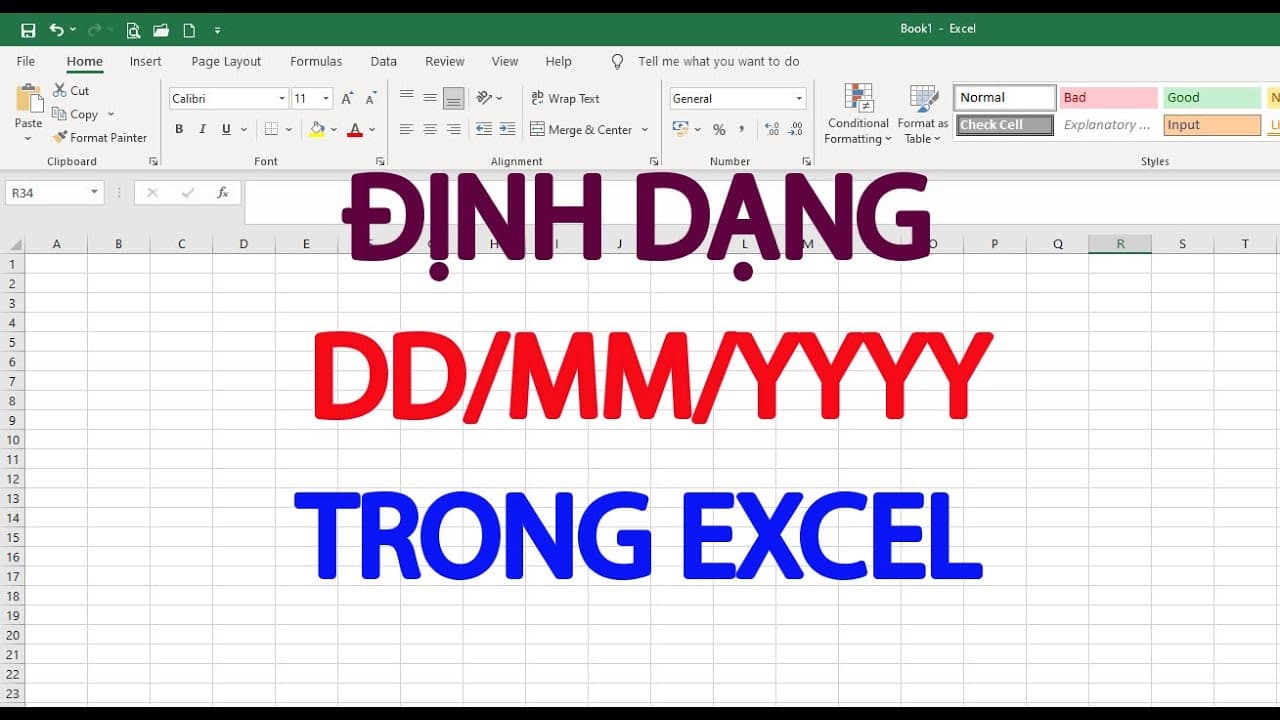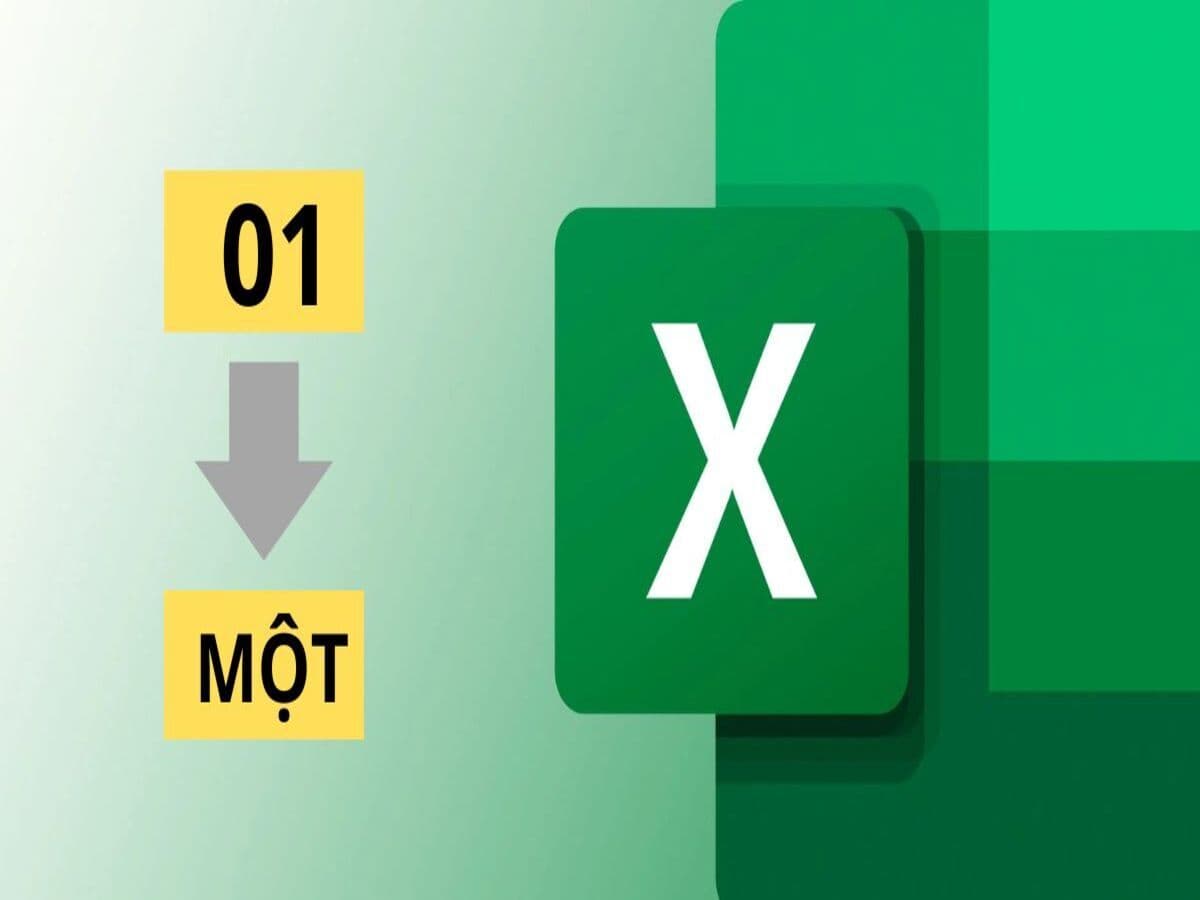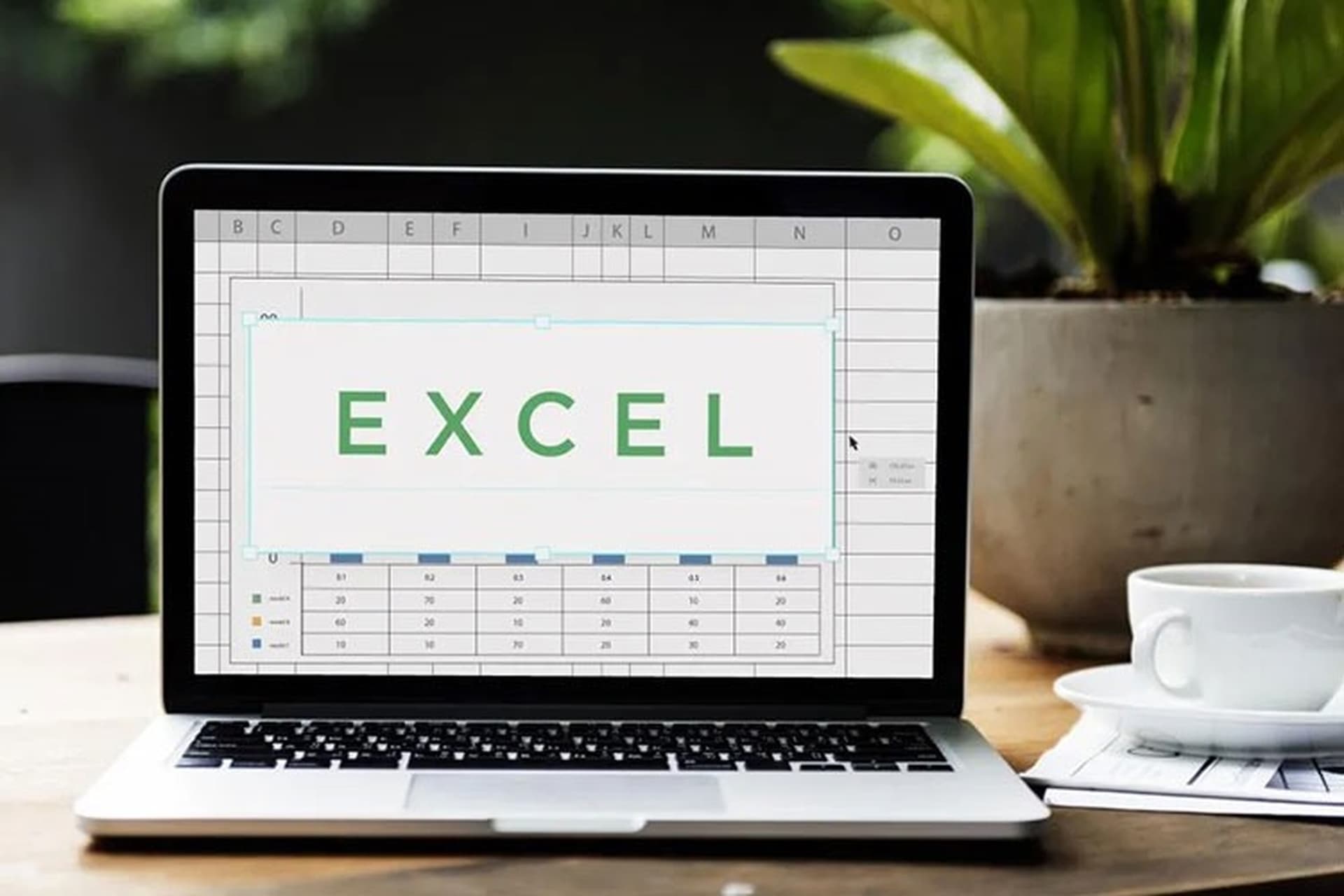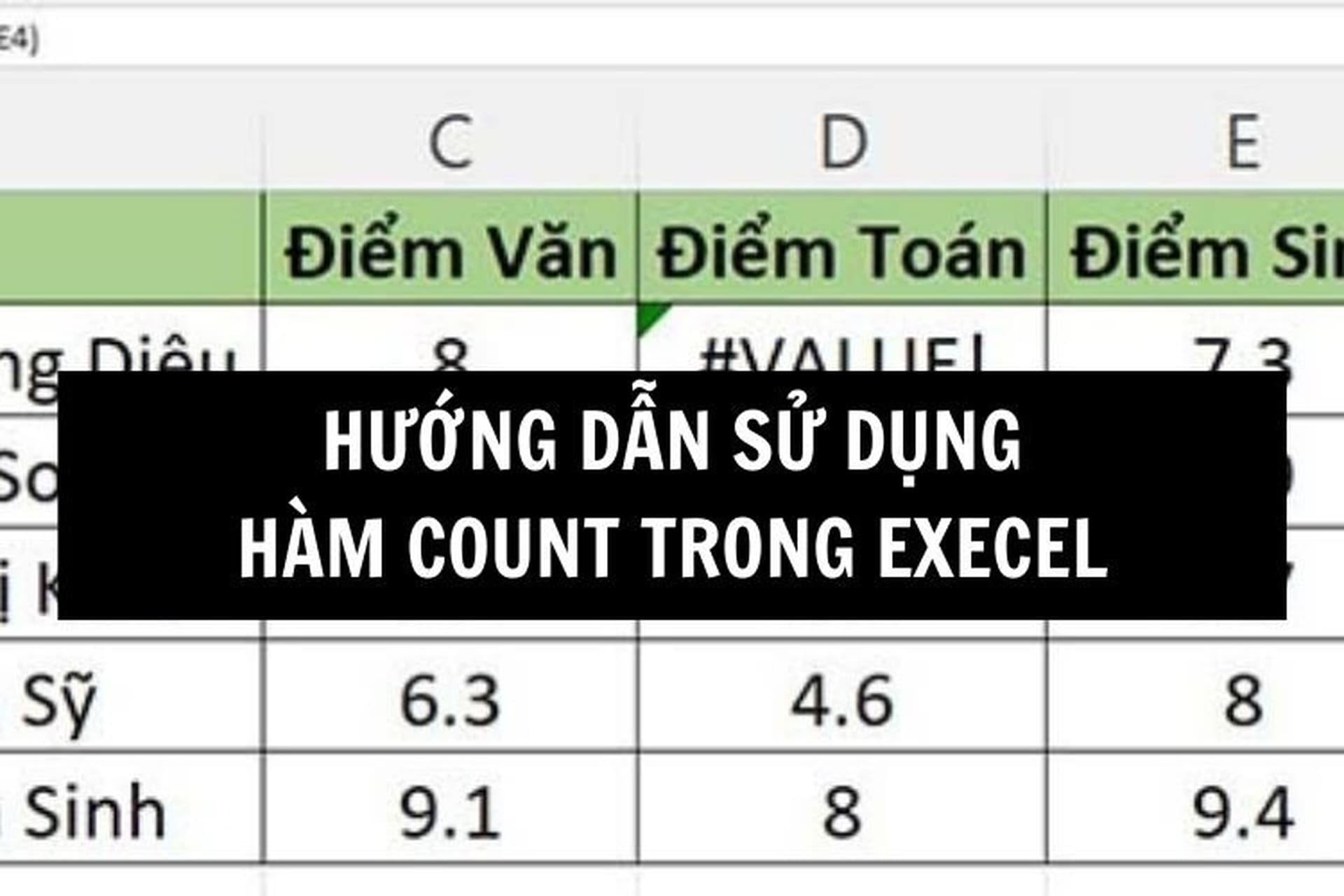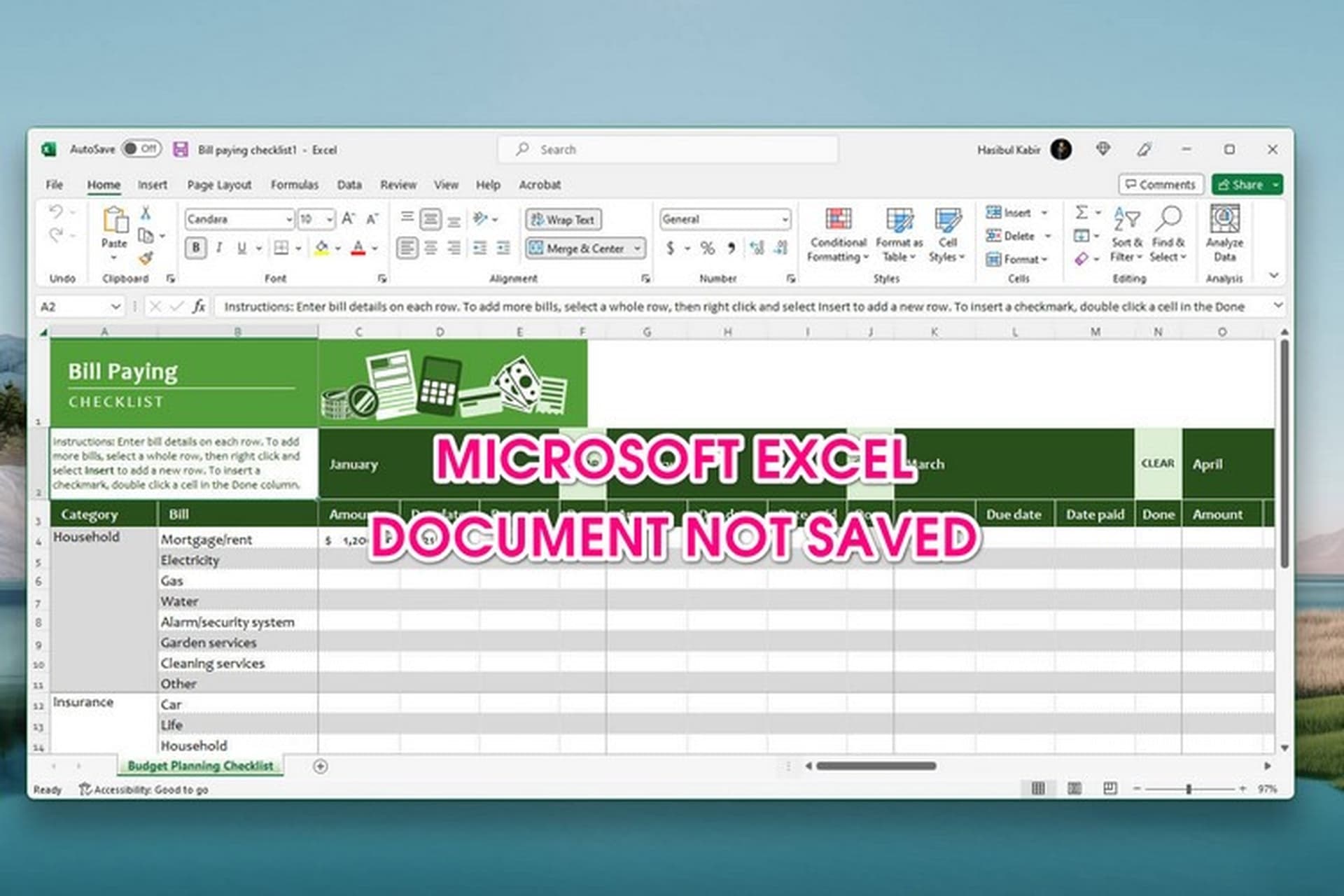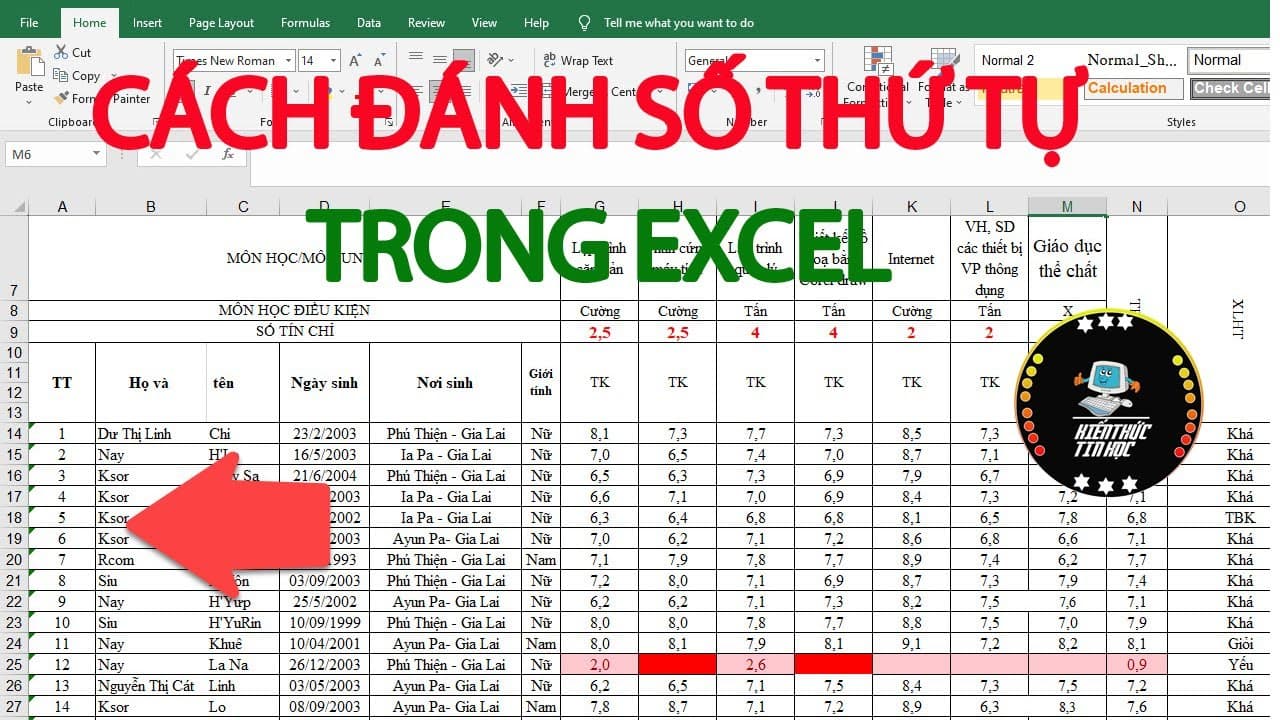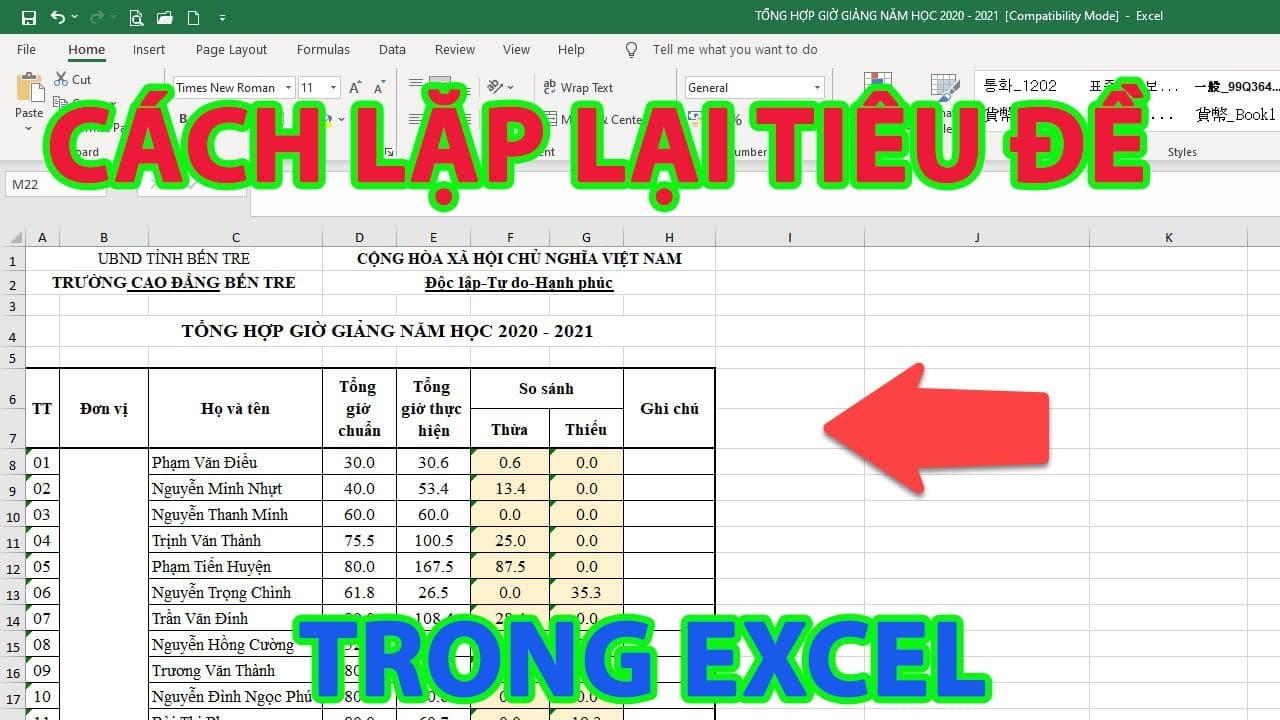Các cách chuyển ảnh sang Excel đang là thông tin được rất nhiều người dùng tâm hiện nay. Tính năng này mang đến rất nhiều sự tiện lợi cho người dùng khi có thể dễ dàng chỉnh sửa lại những thông tin có trong ảnh. Bài viết dưới đây sẽ giới thiệu những cách chuyển ảnh sang file Excel cực kỳ đơn giản và tiện lợi để bạn tham khảo.
Thủ thuật chuyển ảnh sang Excel là gì?
Chuyển ảnh sang Excel là quá trình biến đổi dữ liệu được trình bày dưới dạng hình ảnh sang định dạng bảng tính Excel. Quá trình này có thể hữu ích trong nhiều trường hợp, điển hình là cách chuyển đổi bảng dữ liệu được chụp ảnh. Nếu bạn có bảng dữ liệu in sẵn hoặc viết tay, bạn có thể chụp ảnh và chuyển đổi sang Excel để dễ dàng chỉnh sửa, phân tích và thao tác dữ liệu.
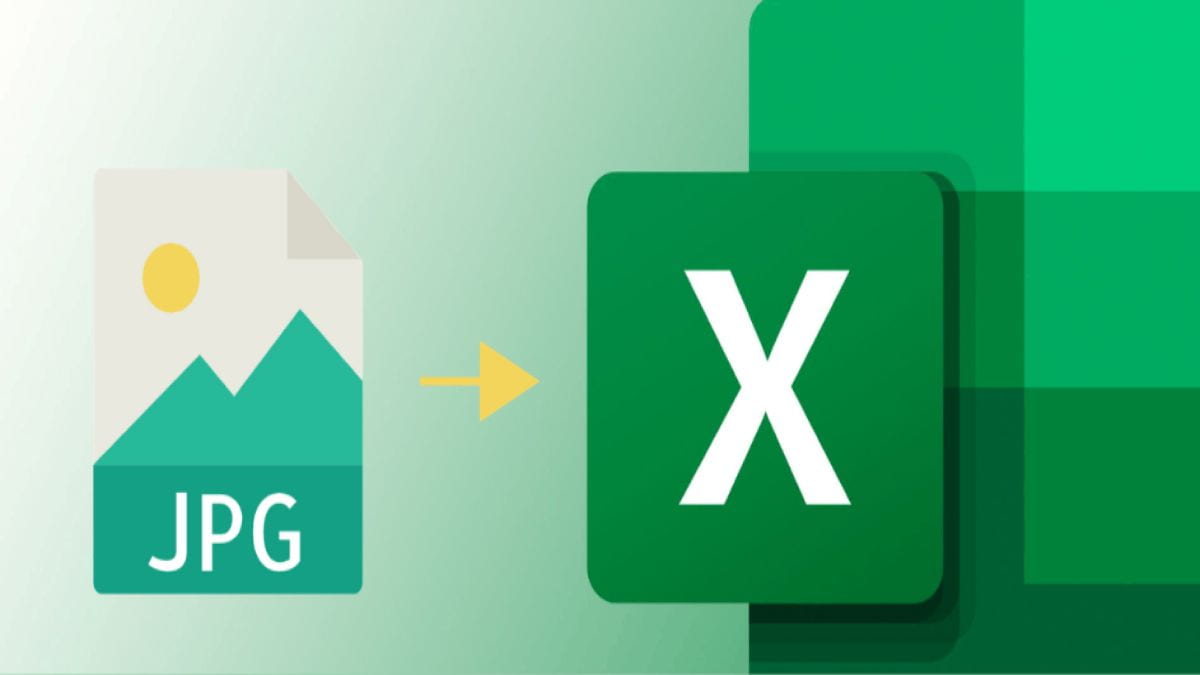
- Thủ thuật chuyển ảnh sang Excel là gì?
Chuyển ảnh sang Excel mang đến lợi ích gì cho bạn?
Việc chuyển ảnh sang Excel mang đến cho bạn rất nhiều lợi ích ấn tượng, cụ thể là:
- Thay vì nhập dữ liệu thủ công từ ảnh sang Excel, bạn có thể sử dụng các công cụ chuyển đổi để tự động hóa quá trình này. Điều này giúp bạn tiết kiệm được rất nhiều thời gian, đặc biệt khi bạn cần xử lý lượng dữ liệu lớn.
- Nhập liệu thủ công dễ dẫn đến sai sót. Chuyển đổi ảnh sang Excel giúp giảm thiểu sai sót, đảm bảo dữ liệu của bạn chính xác và đáng tin cậy hơn.
- Sau khi chuyển đổi sang Excel, bạn có thể dễ dàng chỉnh sửa, sắp xếp, lọc và phân tích dữ liệu. Điều này giúp bạn khai thác tối đa dữ liệu và đưa ra những quyết định sáng suốt hơn.
- Khi dữ liệu được lưu trữ trong Excel, bạn có thể dễ dàng chia sẻ và cộng tác với người khác.
- Chuyển đổi ảnh sang Excel giúp bạn tự động hóa một số công việc thủ công, từ đó tăng hiệu quả công việc và năng suất làm việc.

Chuyển ảnh sang Excel mang đến lợi ích gì cho bạn?
Các cách chuyển ảnh sang Excel tiện lợi, đơn giản nhất
Có rất nhiều cách khác nhau để bạn có thể chuyển ảnh sang Excel cực kỳ đơn giản. Hướng dẫn cụ thể cho từng cách làm sẽ có ngay dưới đây để bạn tham khảo.
Cách chuyển ảnh sang Excel bằng Convertio
Convertio là một công cụ trực tuyến miễn phí cho phép bạn chuyển đổi ảnh sang Excel một cách nhanh chóng và dễ dàng. Dưới đây là hướng dẫn chi tiết:
Bước 1: Truy cập trang web Convertio tại đây.
Bước 2: Click vào ô Chọn Tập tin và chọn ảnh bạn muốn chuyển đổi.
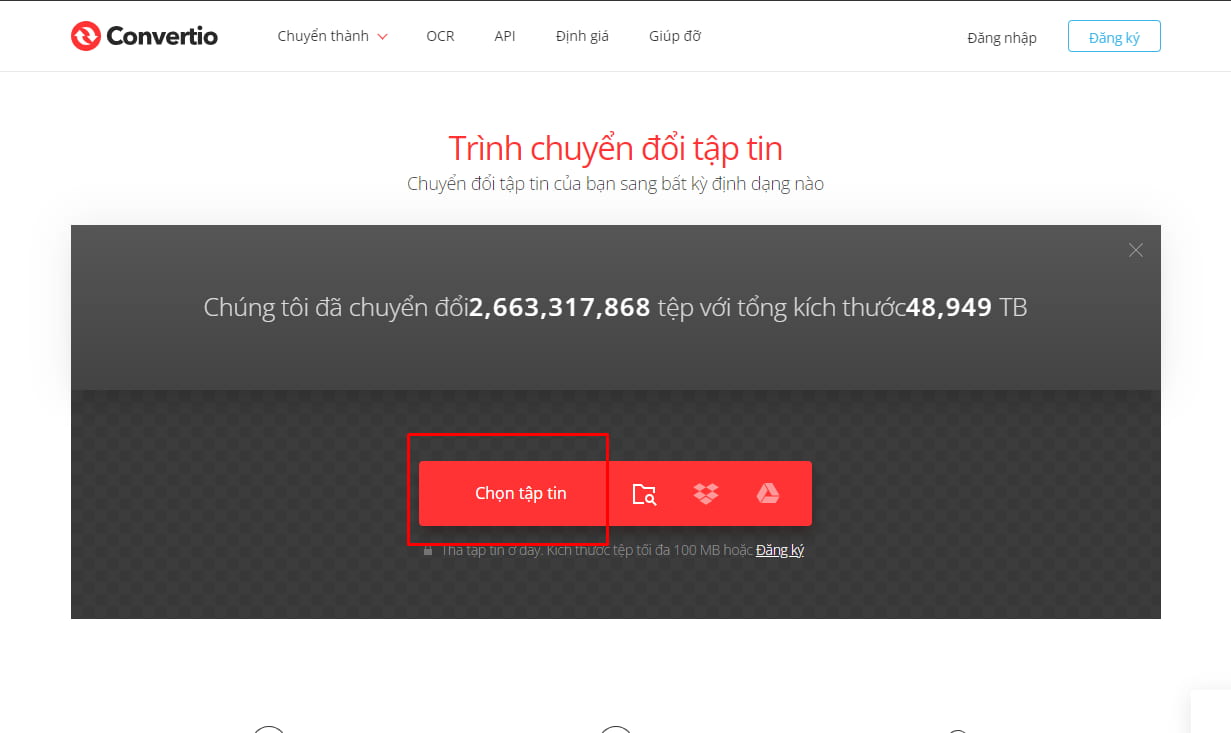
Click vào ô Chọn Tập tin
Bước 3: Chọn định dạng Microsoft Excel Workbook (.xlsx) từ menu Chuyển đổi sang.
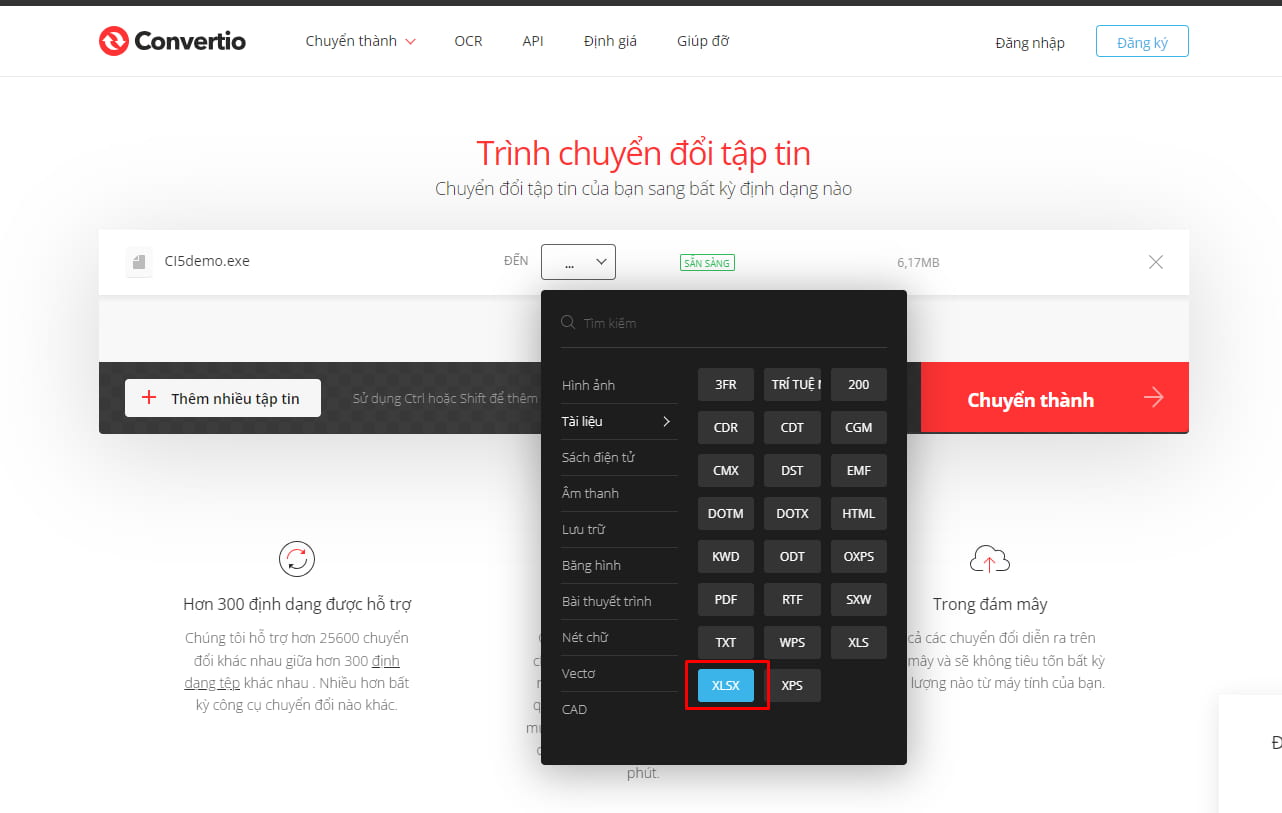
Chọn định dạng Microsoft Excel Workbook (.xlsx)
Bước 4: Nhấp vào nút Chuyển thành
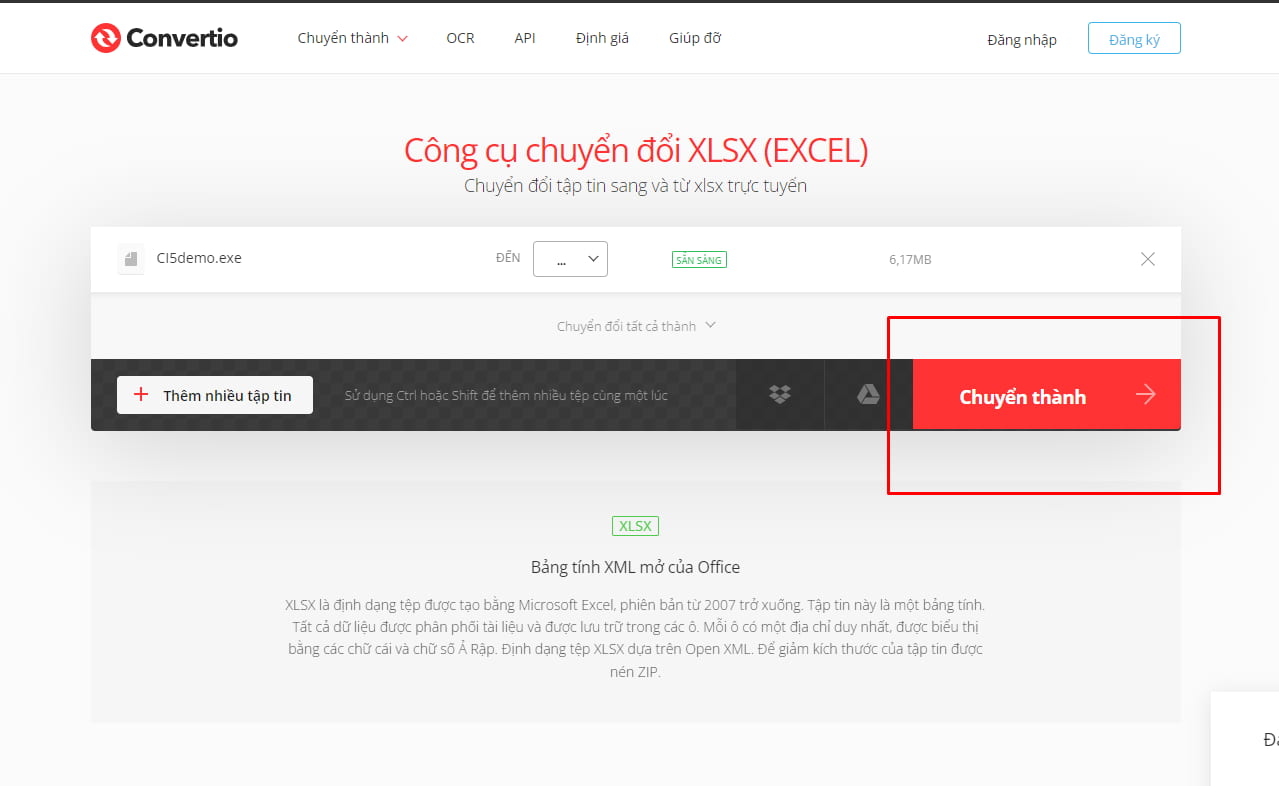
Nhấp vào nút Chuyển thành
Bước 5: Sau khi quá trình chuyển đổi hoàn tất, nhấn vào nút Tải xuống để lưu tệp Excel.
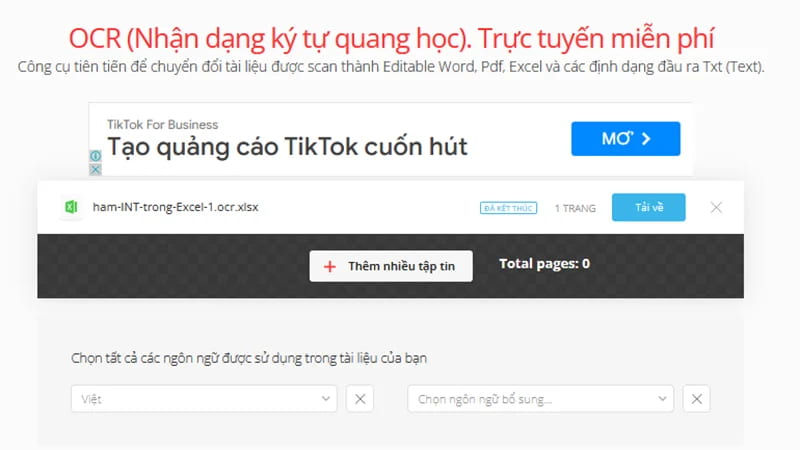
Nhấn vào nút Tải xuống để lưu tệp Excel
Cách chuyển ảnh sang Excel bằng FastDoc
FastDoc là một công cụ trực tuyến miễn phí giúp bạn dễ dàng chuyển đổi ảnh sang Excel. Dưới đây là hướng dẫn thao tác chi tiết:
Bước 1: Truy cập trang web FastDoc Tại đây. Nhấn vào ô Bắt đầu chuyển đổi
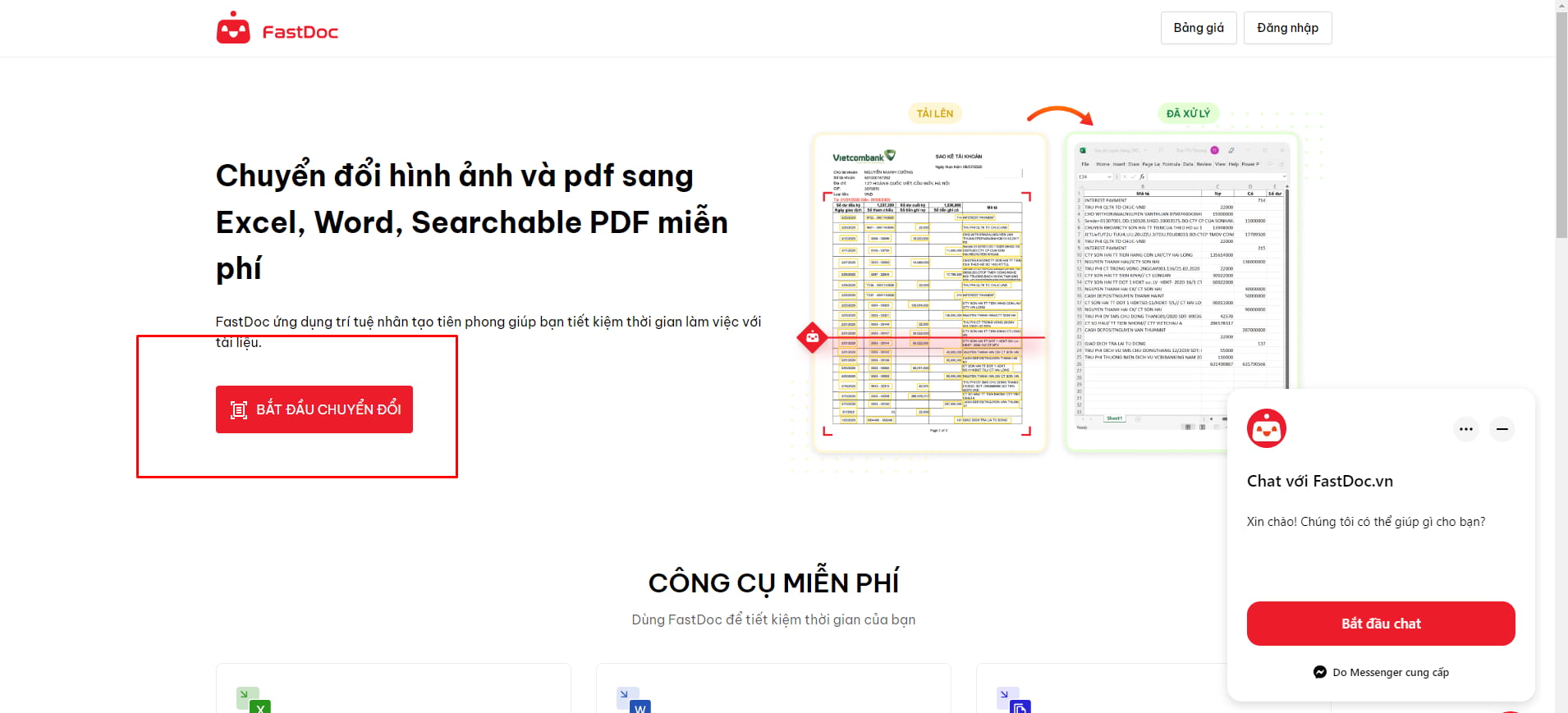
Nhấn vào ô Bắt đầu chuyển đổi
Bước 2: Tải lên ảnh của bạn bằng cách nhấn vào ô Tải lên hình ảnh hoặc PDF
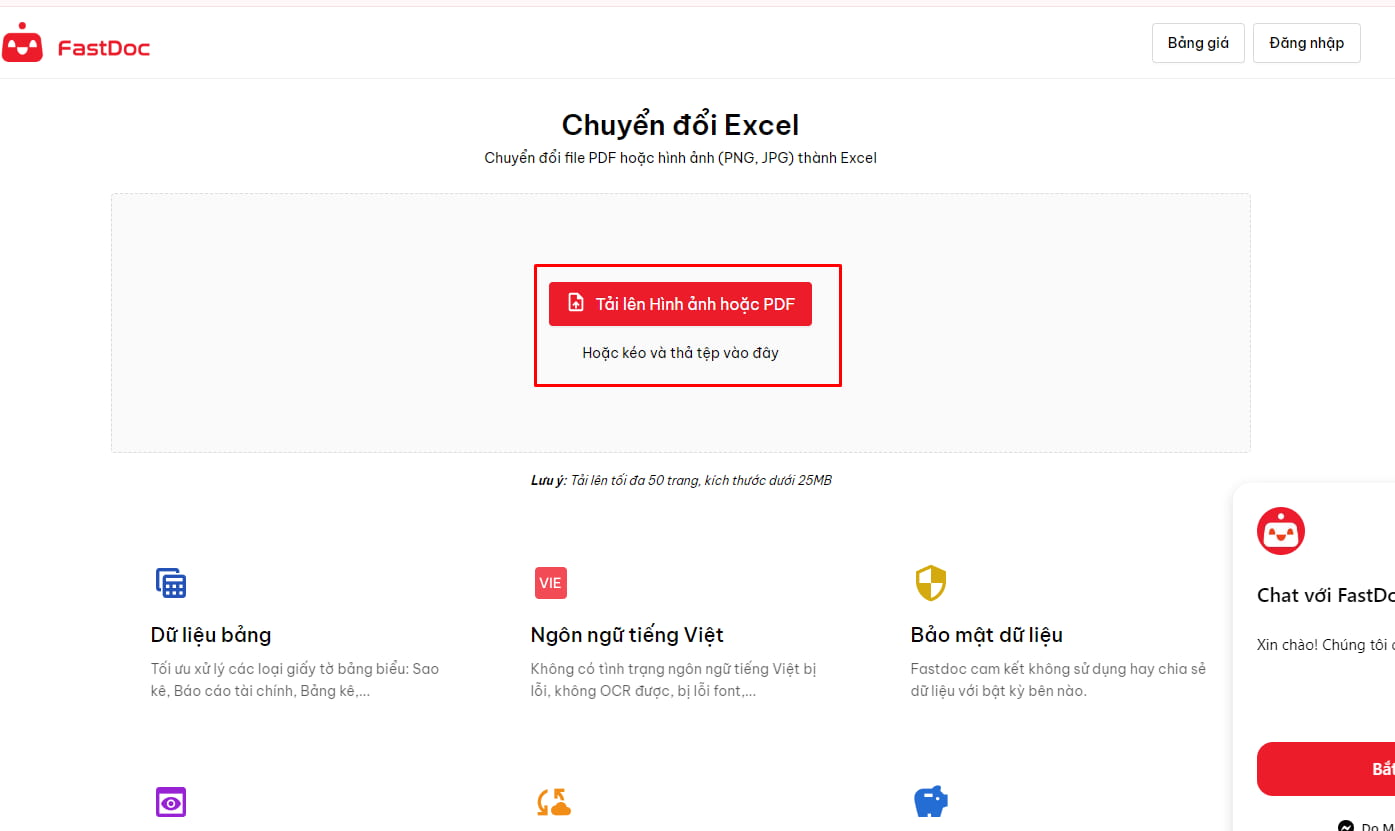
Tải lên ảnh của bạn bằng cách nhấn vào ô Tải lên hình ảnh hoặc PDF
Bước 3: Nhấn vào ô Chuyển sang Excel. Quá trình này có thể mất vài phút tùy thuộc vào kích thước và độ phức tạp của ảnh.

Nhấn vào ô Chuyển sang Excel
Bước 4: Sau khi chuyển đổi hoàn tất, bạn sẽ thấy thông báo Chuyển đổi thành công. File Excel sẽ tự động được tải về máy tính của bạn cực kỳ tiện lợi.
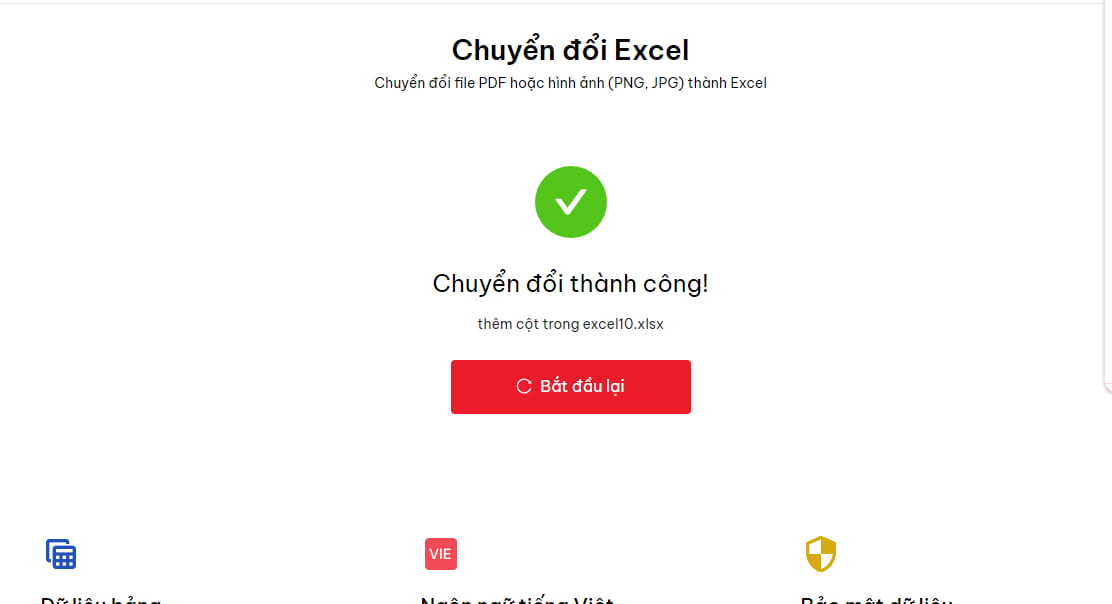
File Excel sẽ tự động được tải về máy tính
Cách chuyển ảnh sang Excel bằng theonlineconverter
Theonlineconverter là một công cụ trực tuyến miễn phí cho phép bạn chuyển đổi ảnh sang Excel một cách nhanh chóng và dễ dàng. Dưới đây là các bước thực hiện cụ thể mà bạn có thể tham khảo.
Bước 1: Truy cập trang web Theonlineconverter Tại đây và nhấn vào ô Choose File
800
Bước 2: Chọn ảnh bạn muốn chuyển đổi, chọn định dạng chuyển đổi phù hợp rồi nhấn vào ô Convert
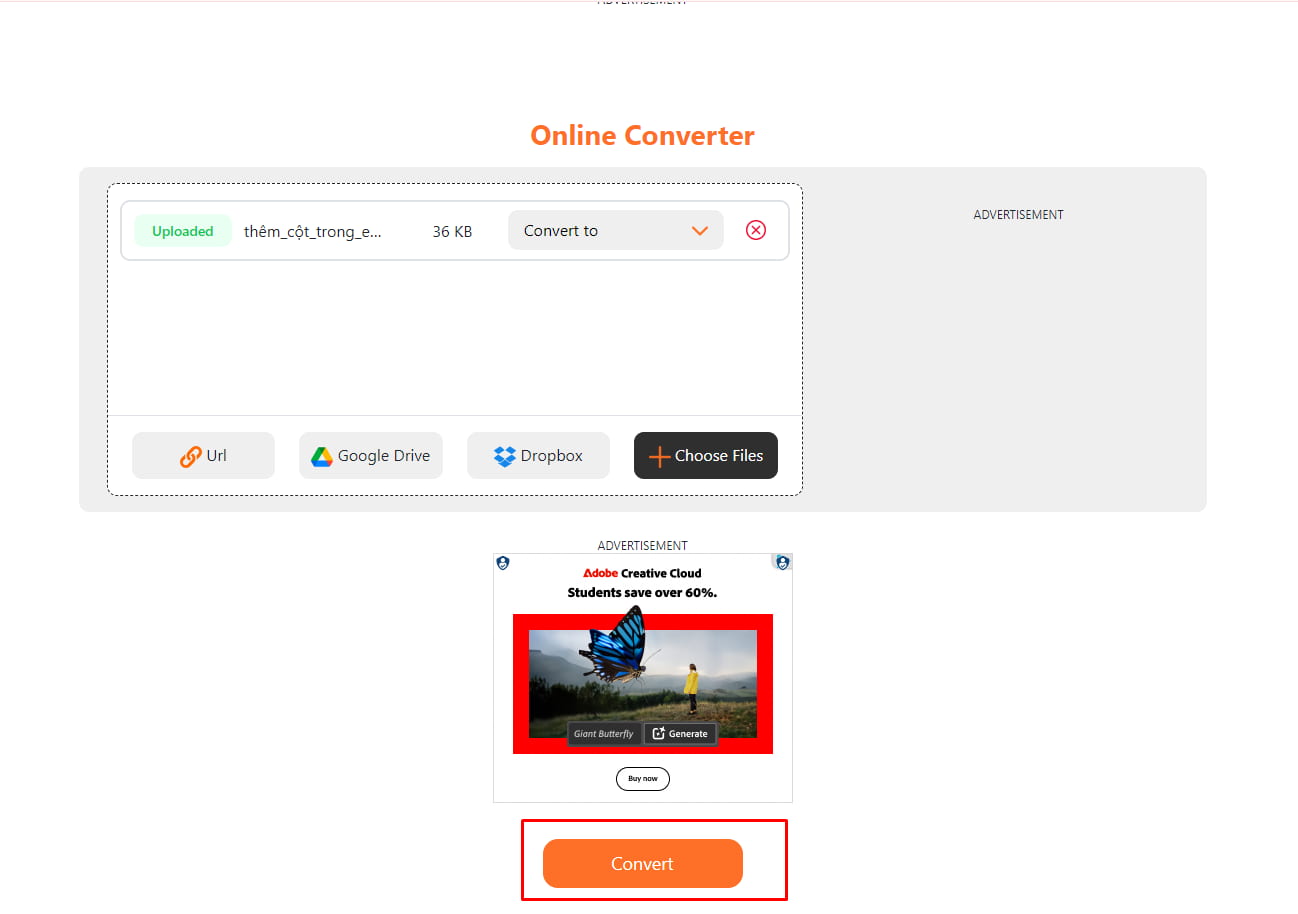
Chọn ảnh bạn muốn chuyển đổi, chọn định dạng chuyển đổi phù hợp
Bước 3: Sau khi quá trình chuyển đổi hoàn tất, nhấp vào nút Download để lưu tệp Excel.
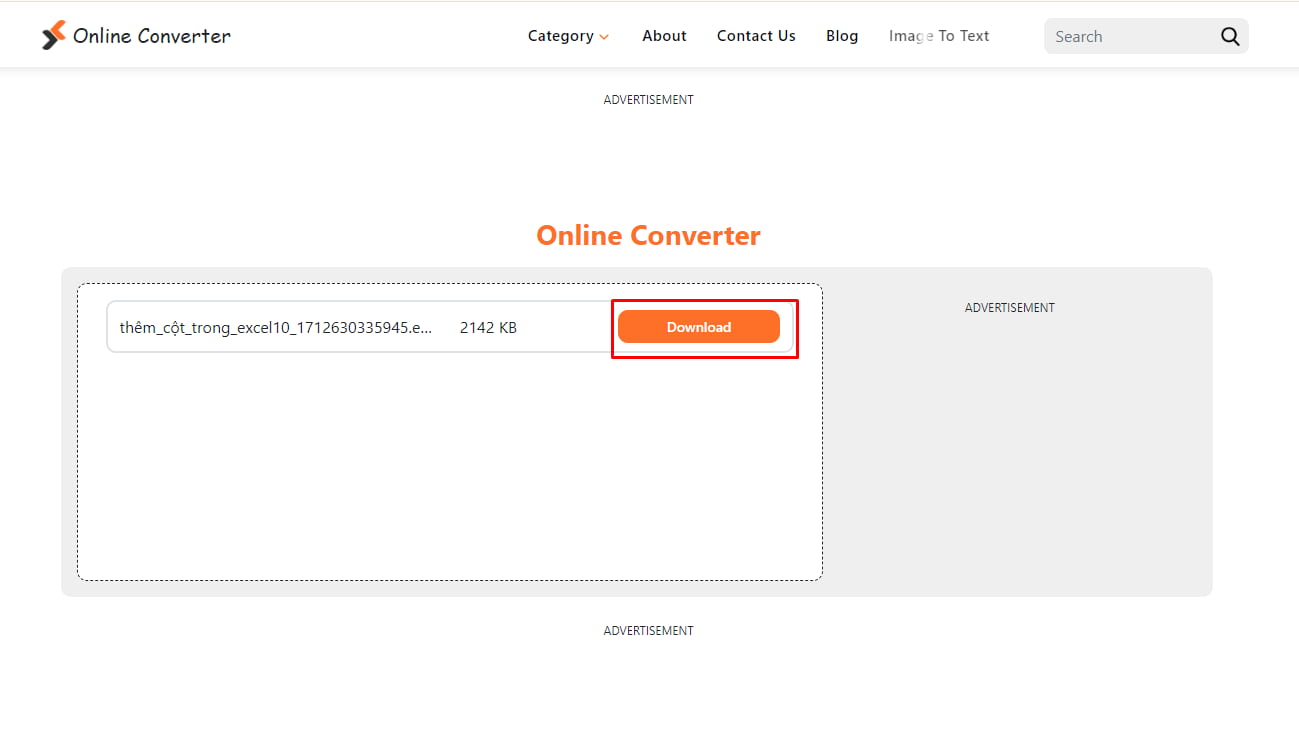
Nhấp vào nút Download để lưu tệp Excel
Cách chuyển ảnh sang Excel bằng fileeagle
FileEagle là một công cụ trực tuyến miễn phí cho phép bạn chuyển đổi ảnh sang Excel cực kỳ nhanh và tiện lợi. Dưới đây là hướng dẫn cách thực hiện chi tiết mà bạn có thể tham khảo.
Bước 1: Truy cập trang web FileEagle Tại đây.
Bước 2: Kéo xuống dưới và nhấp vào Chuyển đổi từ hình ảnh và chọn Chuyển ảnh sang Excel.

Kéo xuống dưới và nhấp vào Chuyển đổi từ hình ảnh và chọn Chuyển ảnh sang Excel
Bước 3: Nhấp vào Choose Files và chọn ảnh bạn muốn chuyển đổi.
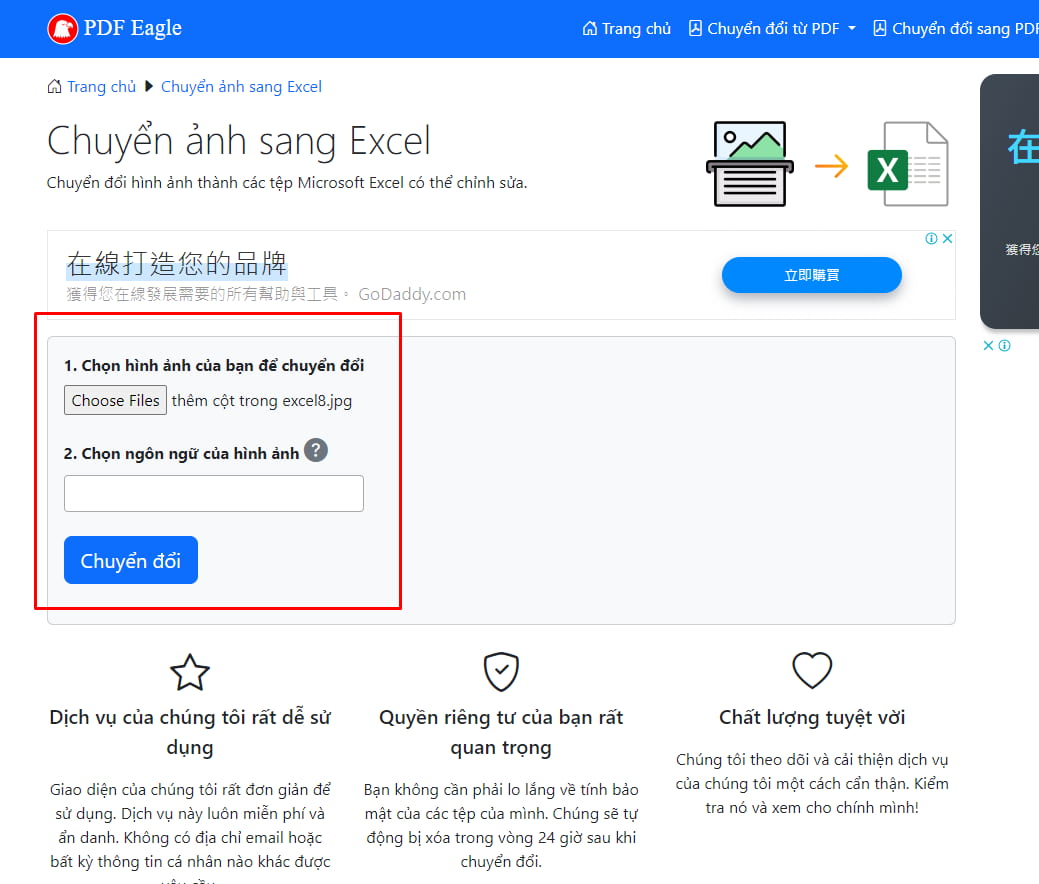
Nhấp vào Choose Files
Bước 4: Chọn ngôn ngữ của văn bản trong ảnh (tiếng Việt hoặc tiếng Anh). Rồi nhấn vào ô Chuyển đổi.
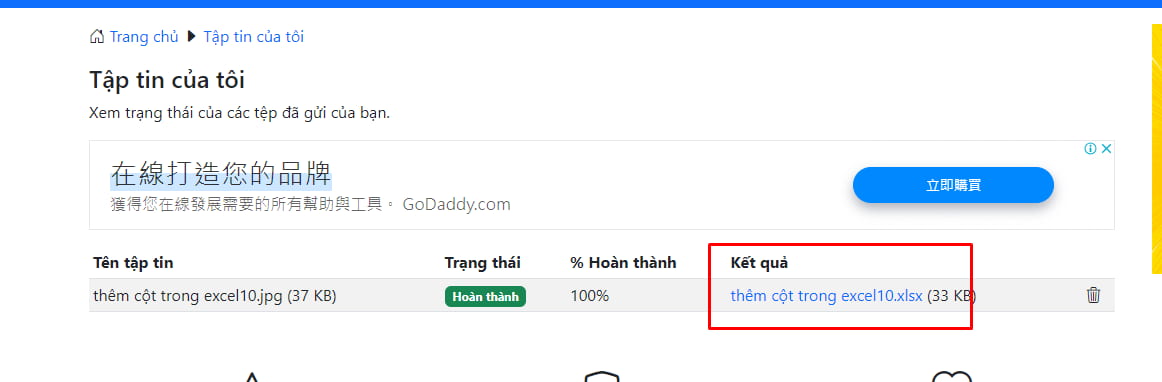
Chọn ngôn ngữ của văn bản trong ảnh (tiếng Việt hoặc tiếng Anh)
Bước 5: Nhấn vào đường link sau khi đã chuyển đổi xong để tải xuống file Excel.
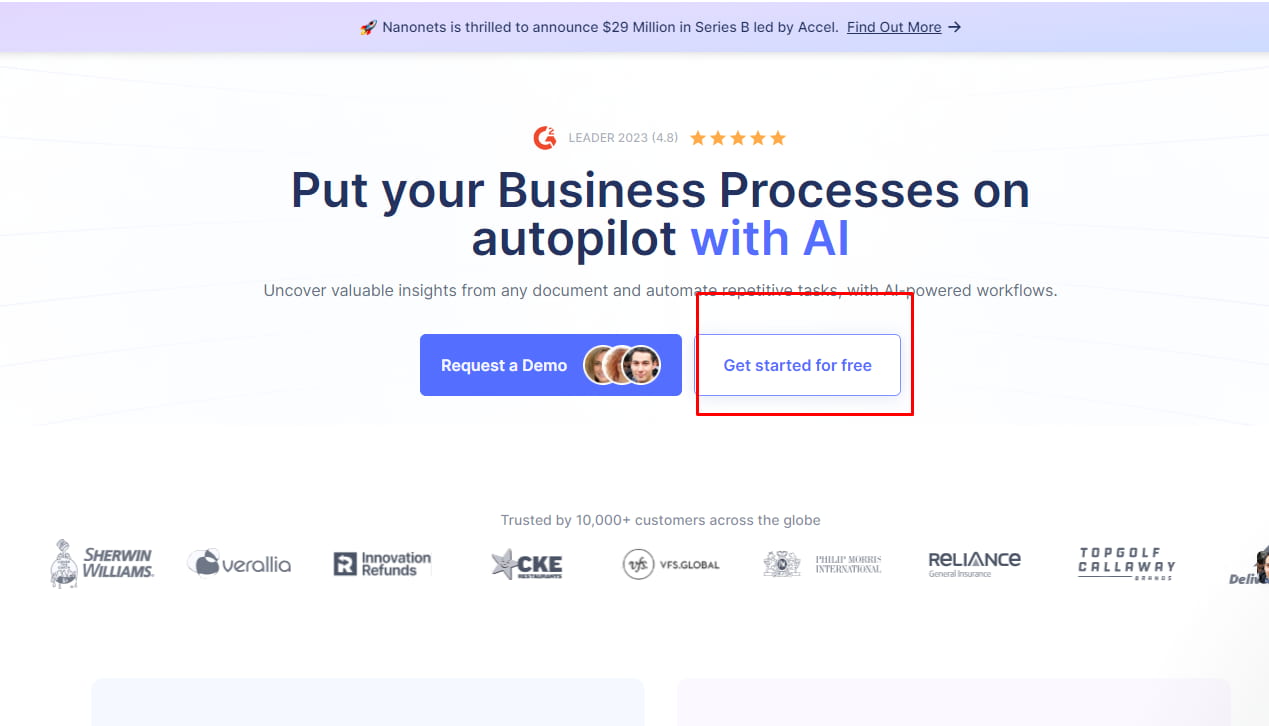
Nhấn vào đường link sau khi đã chuyển đổi xong
Cách chuyển ảnh sang Excel bằng nanonets
Bước 1: Truy cập vào trang web của nanonets Tại đây. Sau đó nhấn vào ô Start for free để bắt đầu chuyển đổi
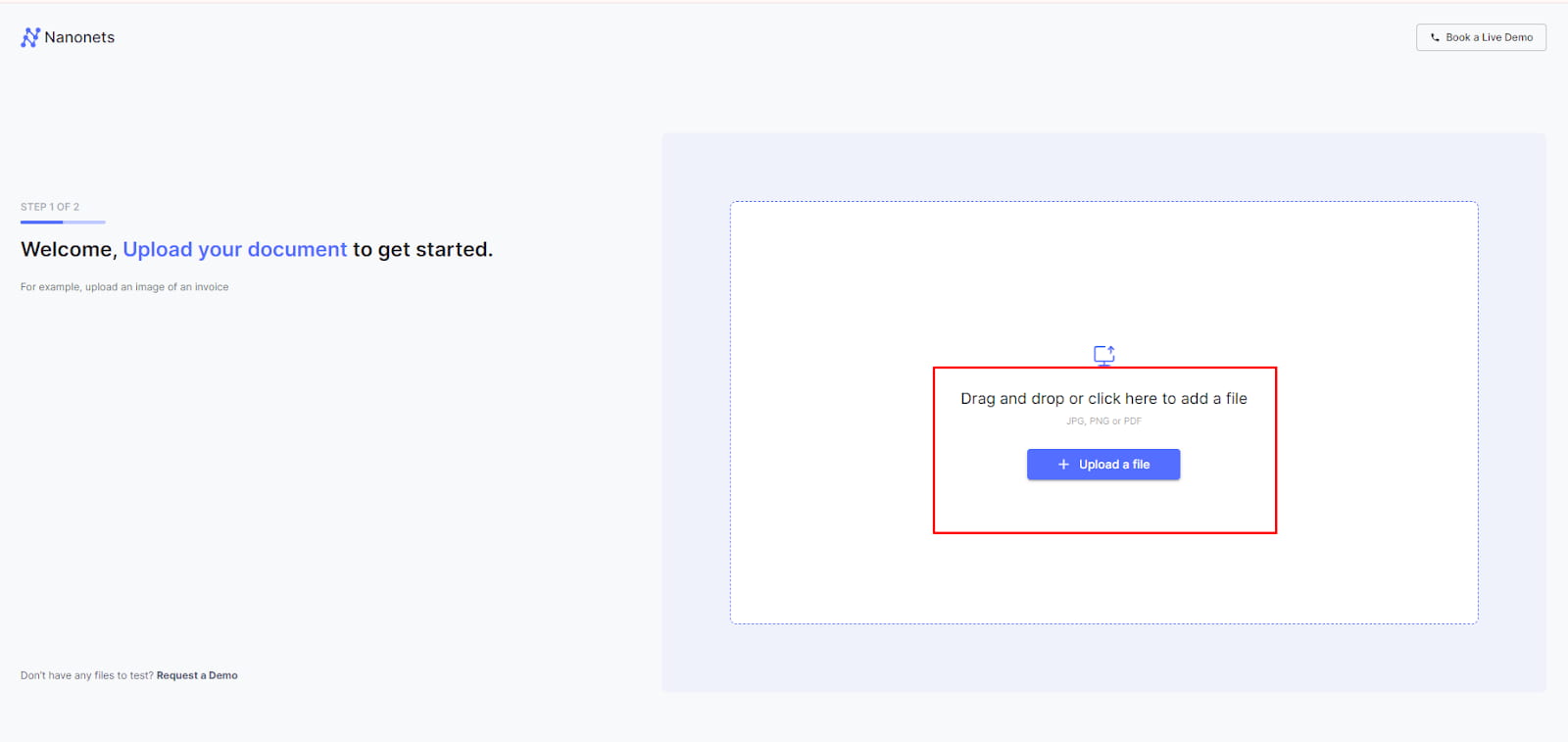
Nhấn vào ô Start for free để bắt đầu chuyển đổi
Bước 2: Nhấn vào ô Upload File và tải ảnh cần chuyển đổi lên
Bước 3: Chọn định dạng của tệp được tải lên và định dạng Excel sau khi chuyển đổi. Hệ thống sẽ tự động chuyển đổi nhanh chóng và bạn có thể nhấn vào ô Download now để tải về.
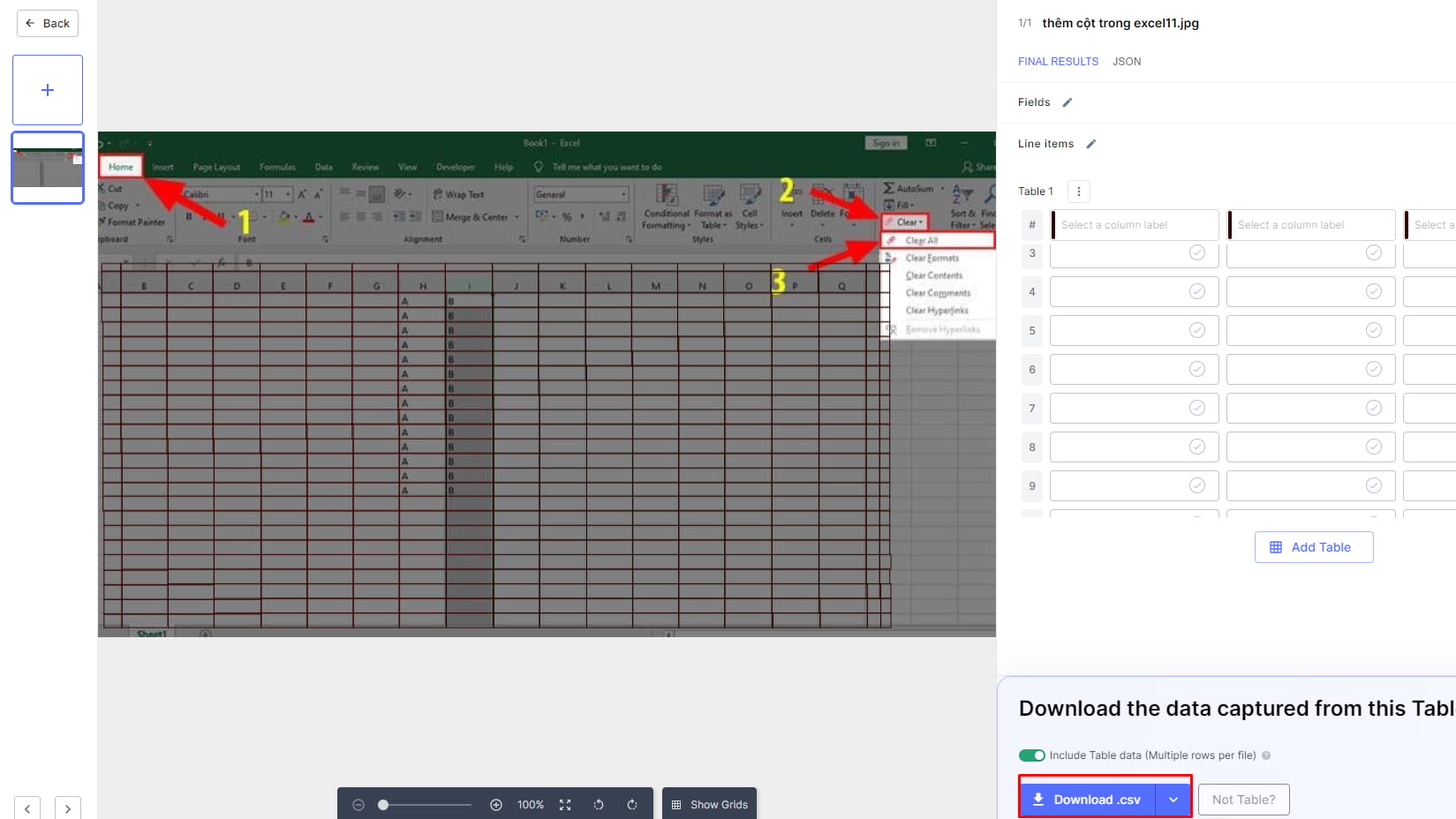
Chọn định dạng của tệp được tải lên và định dạng Excel sau khi chuyển đổin chuyển đổi
Những cách chuyển ảnh sang Excel cực kỳ đơn giản và nhanh chóng đã được giới thiệu chi tiết trong bài trên. Bạn hãy áp dụng ngay những cách làm này để việc chuyển đổi trở nên đơn giản hơn nhé.